极光PDF转换器如何修改文件
时间:2022-03-28 10:39:05 作者:无名 浏览量:53
在进行商务工作或者其他的,需要跟PDF文件打交道的工作时,需要提取出PDF文件中的其中一页,或者是需要删除其中一页,这时候一个好用的功能全面的PDF文件编辑工具,就是一个好的帮手。
极光PDF转换器,不仅能够转换格式,也能对PDF文件进行操作。在满足PDF文档阅读的基础之上,增加了很多额外的功能,例如PDF拆分、合并、提取、添加水印等功能。那怎么使用极光PDF转换器修改PDF文件呢?一起来看看吧。
使用极光PDF转换器修改文件步骤如下:
第一步:打开极光PDF转换器,选择“PDF操作”。
第二步:选择需要的功能,如:删除页面。
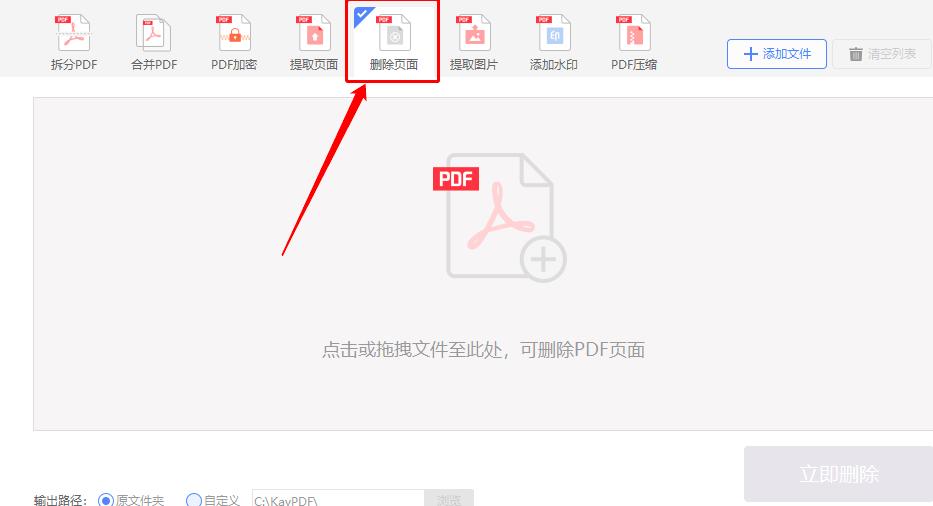
第三步:添加PDF文件,点击右上方的“+添加文件”,或者是深色框部分任意位置。
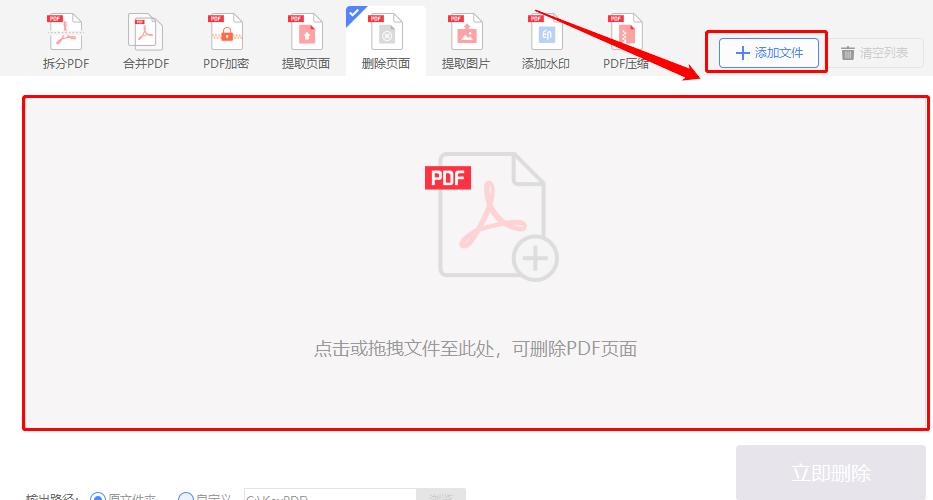
第四步:在弹出的窗口中找到需要删除页面的PDF文件,点击“打开”。
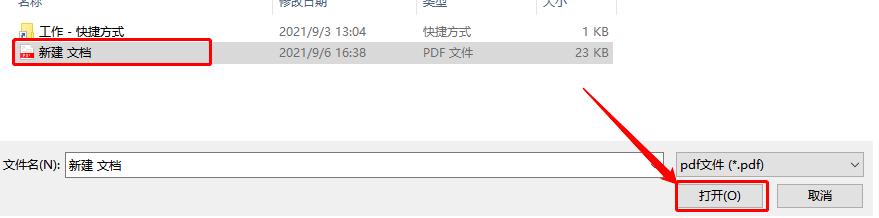
第五步:文件打开后,选择删除方式和指定页码,如:删除单个页面 第2页。也可选择删除后的文件输出路径,如不需要修改,可直接点击“立即删除”。
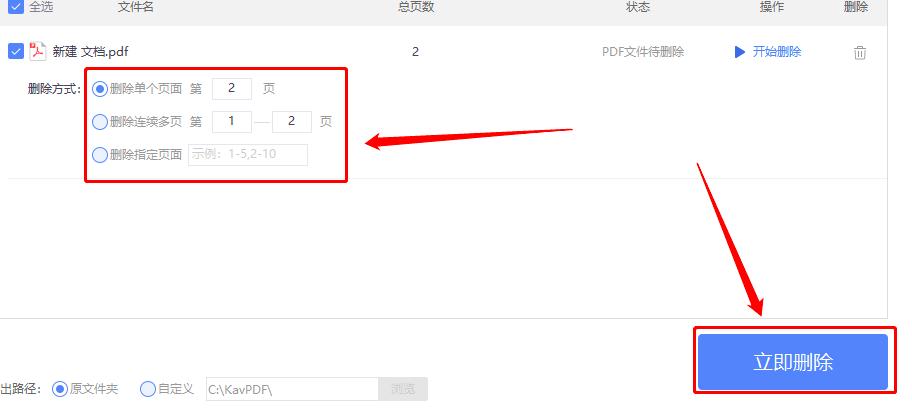
最后,只需要等待删除完成就好了。
极光PDF转换器 3.18.3
- 软件性质:国产软件
- 授权方式:免费版
- 软件语言:简体中文
- 软件大小:65757 KB
- 下载次数:22 次
- 更新时间:2022/3/27 17:10:16
- 运行平台:WinXP,Win7,...
- 软件描述:极光PDF转换器可以轻松将各种文件转换为PDF,包括HTML、Text、Word... [立即下载]
相关软件
软件资讯排行
- 荔枝FM成立6年引来了新的纠纷?
- 10000单司机告诉你:滴滴也存在二八定律,怎...
- 炸弹小分队玩法详解 对战小技巧汇总
- 在美柚APP上广告推行投进是怎样做的?
- 手把手教你如何用“天眼查”第一时间发掘短...
- B612——带给你童话感觉的自拍神器
- 携程网怎么抢低价机票 携程抢低价机票技巧
- 知乎里边的小技巧,把握这些你就能轻松做推...
- 如何用作业帮快速寻找答案
- 美团小技巧、你学到了吗?
最新软件资讯
- 极光PDF转换器如何修改文件
- WPS怎么创建共享文件
- 火狐浏览器如何设置中文
- 网易云音乐如何处理未知错误
- 2345浏览器自动安装怎么解决
- qq浏览器超级拖拽怎么开启
- 电脑版小鱼易连打不开的解决方式
- 美间如何快速升级
- qq浏览器如何解决卡顿
- 百度网盘如何离线下载
软件教程分类
更多常用电脑软件
更多同类软件专题












